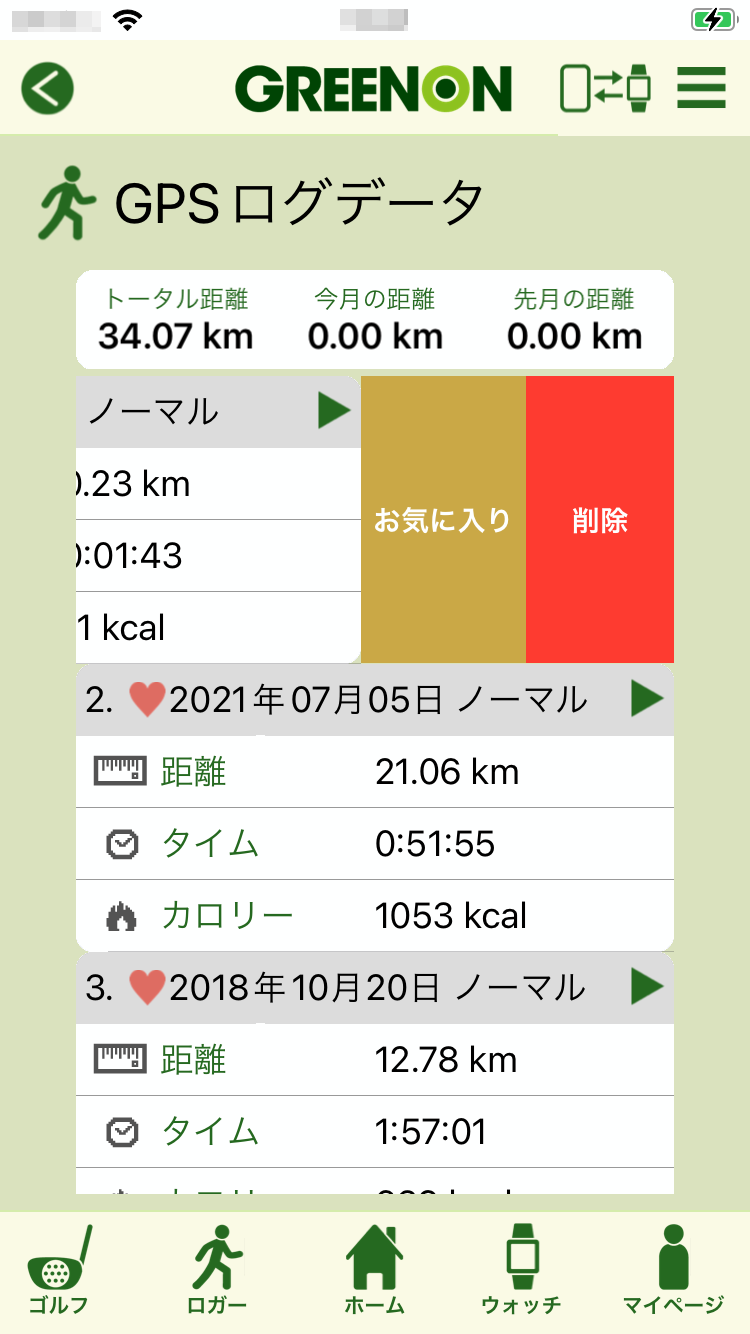ロガー
本画面では ザ・ゴルフウォッチスマート のランニングデータおよび ザ・ゴルフウォッチA1 、 ザ・ゴルフウォッチA1-II 、 ザ・ゴルフウォッチA1-III のGPSロガーデータの閲覧・管理ができます。
モバイルネットワークまたはWi-Fiへの接続が必要です。
GPSロガーデータ一覧画面
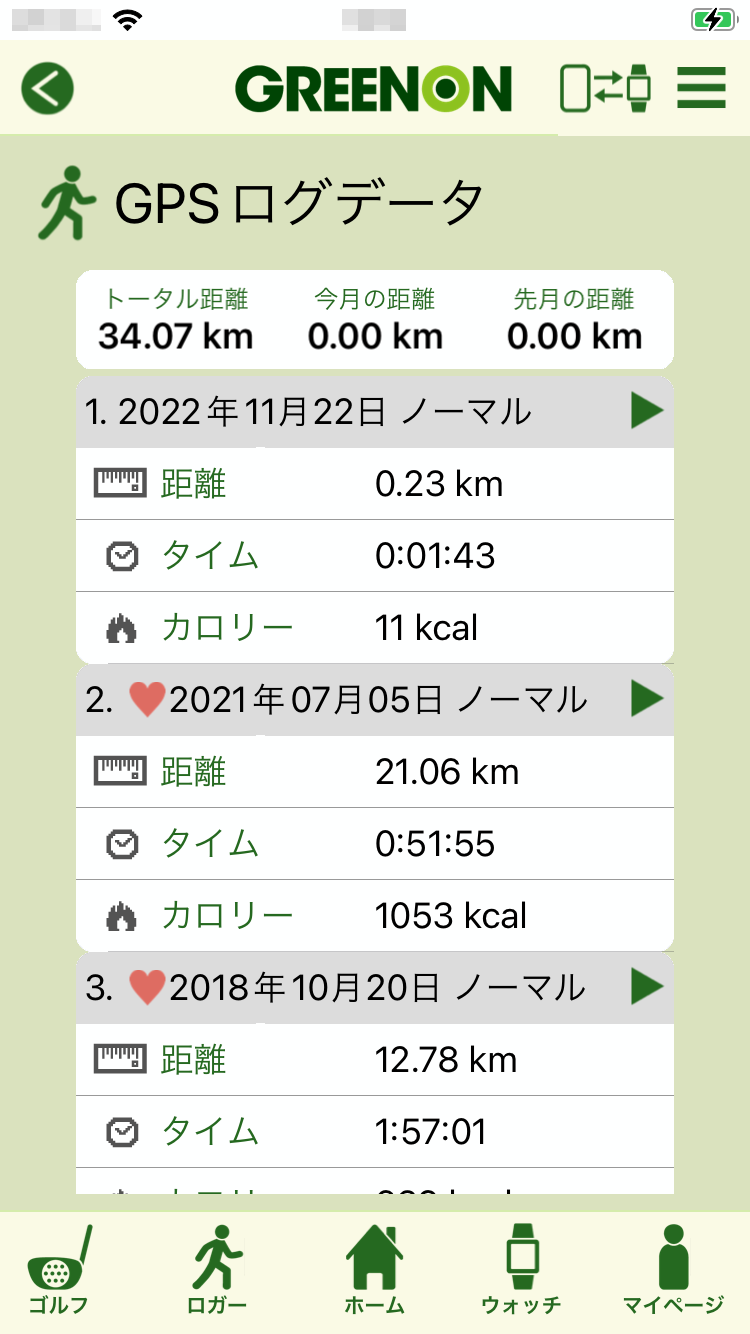
ランニング/GPSロガーデータの一覧です。初期状態では 最新の10件 のデータが表示されています。
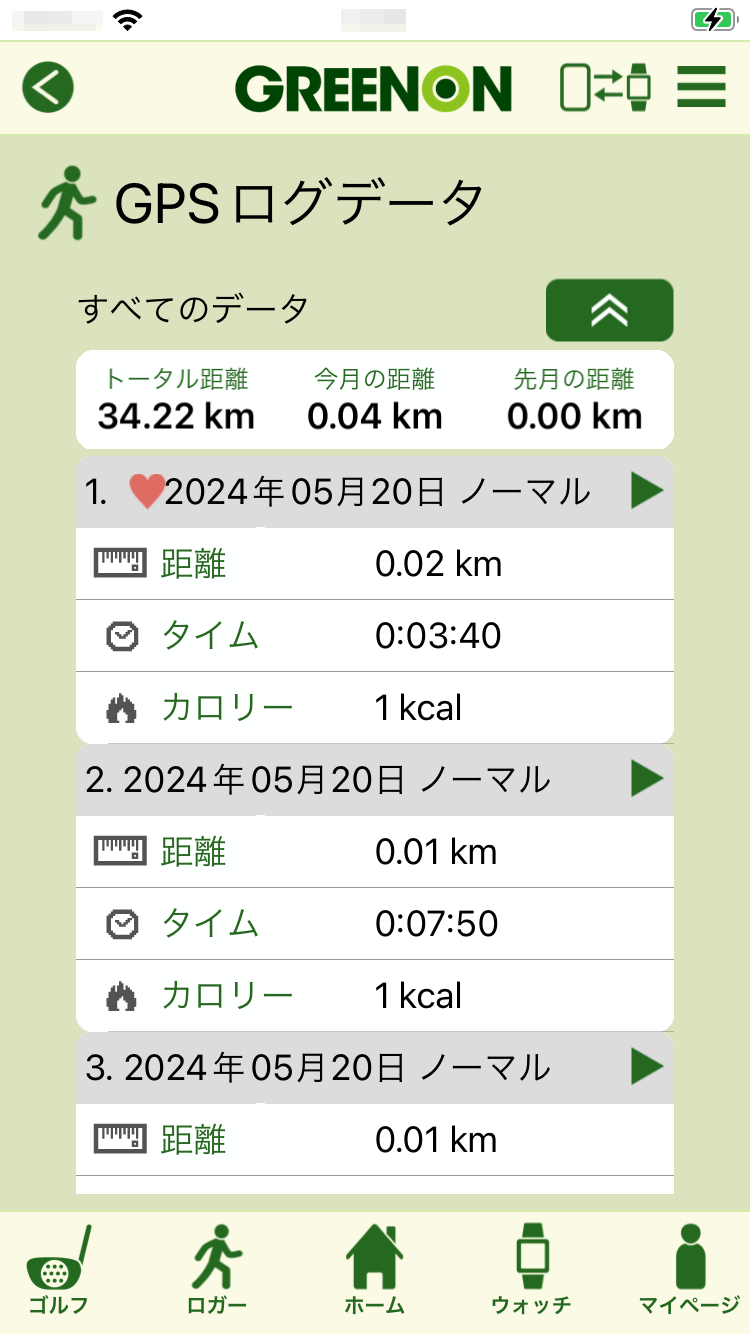
すべてのデータが表示されている状態で  をタップすると、最新の10件の表示に戻ります。
をタップすると、最新の10件の表示に戻ります。
データ別に、
お気に入りマーク
日付
種別(ノーマル/インターバル)
距離
タイム
カロリー
が表示されます。
ザ・ゴルフウォッチスマート には通常のランニングモード(ノーマルモード)以外にトレーニング専用のインターバルモードがありましたが、 ザ・ゴルフウォッチA1 , ザ・ゴルフウォッチA1-II , ザ・ゴルフウォッチA1-III で記録されたGPSログデータはすべてノーマルモードとなります。
見たいデータをタップすると、そのデータの詳しい内容を見ることができます。
対応GPSキャディー( ザ・ゴルフウォッチスマート 、 ザ・ゴルフウォッチA1 、 ザ・ゴルフウォッチA1-II 、 ザ・ゴルフウォッチA1-III )接続時は、本画面表示時に新しいランニング/GPSロガーデータを読み込みます。
ロガーデータの画面 は以下の3種類の画面で1セットの構成になっております。
初期状態では サマリー画面 が表示されます。
サマリー画面
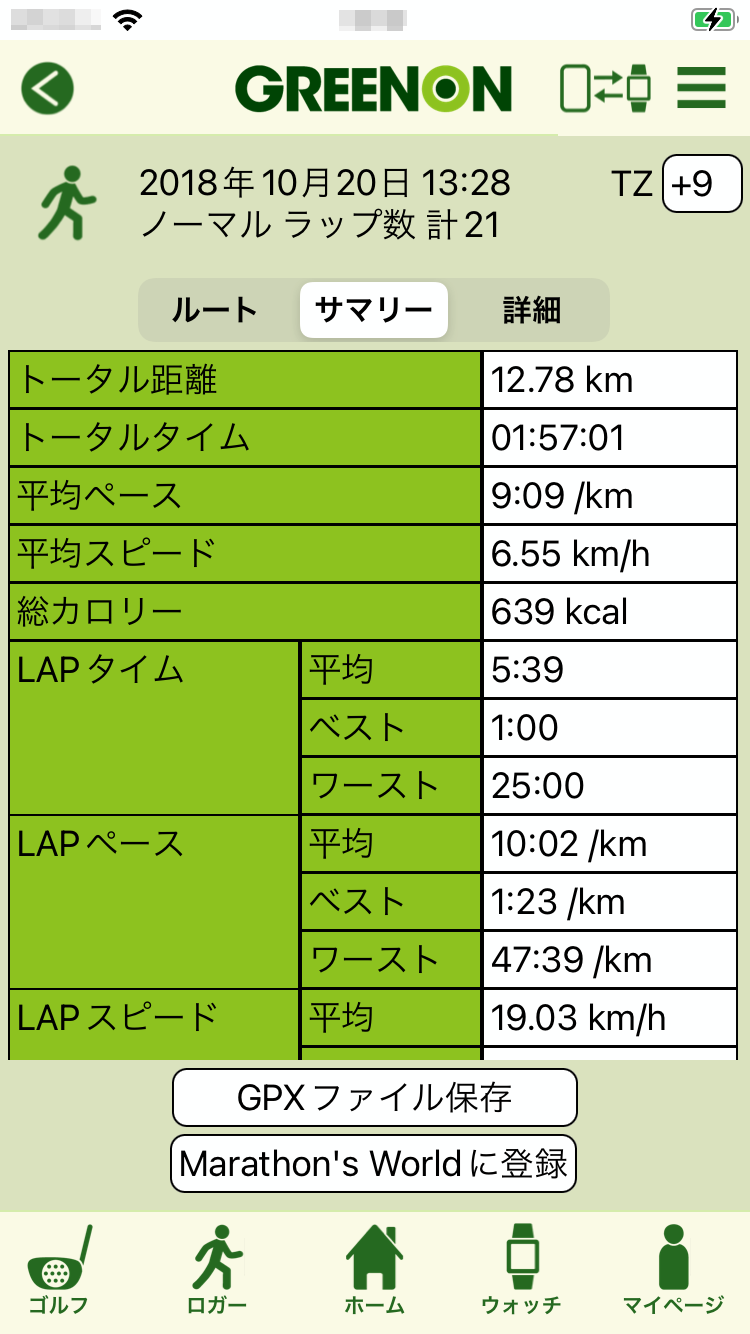
サマリー画面では、以下の計測値を表示します。
トータル距離
トータルタイム
平均ペース
平均スピード
総カロリー
LAPタイム
平均
ベスト
ワースト
LAPペース
平均
ベスト
ワースト
LAPスピード
平均
ベスト
ワースト
各計測値に関して詳しくは用語集の ロガーデータ計測値 を参照してください。
GPX保存 ボタンをタップするとロガーデータがGPXファイルとして保存されます。 このファイルをGoogle Earthで表示したり、他のランニングデータ管理サイトに登録したりすることが可能です。
GPXファイルの保存場所は以下のとおりです。
iOS版アプリ…iCloudドライブのDocumentsフォルダ内
Androidアプリ…ユーザーが選択した場所
Marathon's Worldに登録 ボタンをタップすると、Marathon's World に ロガーデータを登録することができます。
ルート画面

ルート画面では、ロガーデータの移動軌跡(ルート)をマップ上に表示します。
地図上をドラッグするとスクロール、ピンチアウトで拡大、ピンチインで縮小ができます。
始点と終点は赤アイコン、ラップ地点は緑アイコン、ウェイポイントは紫アイコンで表示されます。
詳細画面

詳細画面では、ロガーデータのラップ毎の詳細データやグラフを表示します。
グラフをタップすると、その時点での詳細データが表示されます。
お気に入り/お気に入り解除